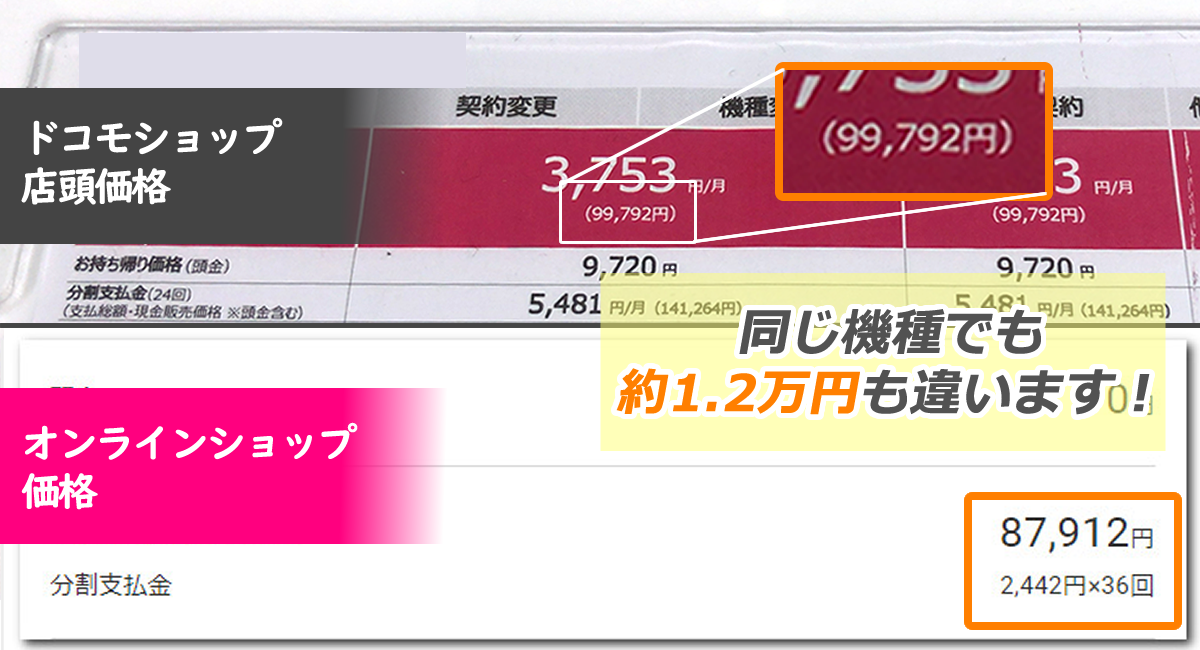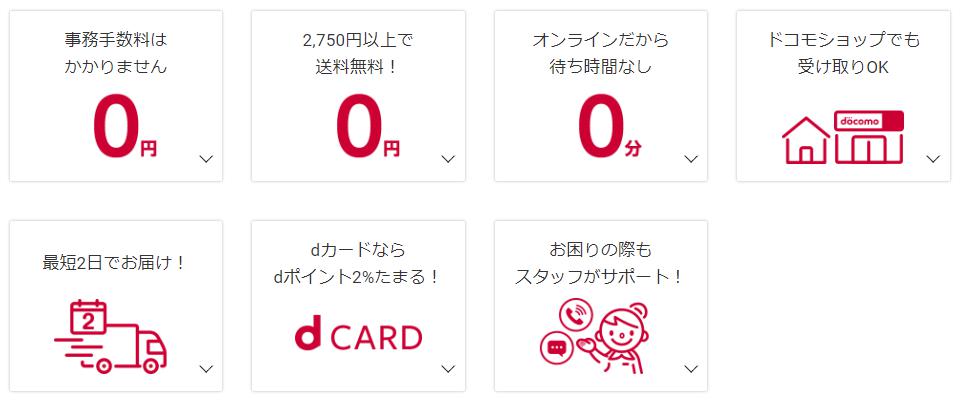※こちらは2020年に執筆されたものです。
最新のドコモ人気モデル・機種変更お買い得モデルは関連記事をご参照ください!
関連記事:ドコモ機種変更で値段が安いスマホ10選
-

-
ドコモ機種変更で値段が安いスマホ10選|iPhone・Androidで格安になった狙い目!
続きを見る
-

-
【2025年最新】ドコモオンラインショップのセール情報・割引価格|値下げ時期はいつからいつまで?
続きを見る
目次
「買ってよかった」AppleWatchの便利機能

スマートウォッチの代名詞になっている「Apple Watch(アップルウォッチ)」
ファッション性も高くビジネスシーンでも使えるため、最近は芸能人でも装着している人が多くなってきたと感じています。

私はApple Watchを使用して約5年が経ちますが、最初にApple Watchを見た時は、
「うわっダサ!なにあの黒い四角・・ダサ!(2回目)」と思っていました。
が!!いまでは、もはや「無くなってしまうと困るレベル」で依存していますw(買ってよかった^^)

↑これが私のApple Watch(Series 2を愛用中)
もうデザイン云々よりも、めちゃくちゃ便利なんです!!
ここでは長年Apple Watchを使ってきた私が、Apple Watchで「何ができるか?」「何ができないか?」についてまとめてみました。
私がお気に入りの機能も紹介していきますね^^
アップルウォッチの種類を「超」簡単に解説!
初代Apple Watchが発売されたのが2015年。
それから毎年1機種ずつ発売され、いま購入できるApple Watchは「Series5(5代目)」になります。

Apple Watchは発売されるごとに少しずつ進化していますが、サイズはどのシリーズでも「40mm」と「44mm」2種類展開。
一般的には男性が44mm、女性が40mmを選ぶようですが、逆のパターンもよく目にするのでここはあまり気にしなくて良いと思います。
モデルは「セルラーモデル」と「GPSモデル」の2種類に分類されます。
「GPS+セルラーモデル」であれば、Apple Watch単体で電話を受ける・かけることも可能になります。(キャリアとの契約が必要)
アップルウォッチの販売価格
Apple Watch Series 5価格表
| ドコモ(GPS+セルラー) | au(GPS+セルラー) | Apple | ||||
| サイズ | 44mm | 40mm | 44mm | 40mm | 44mm | 40mm |
| Apple Watch Series 5 | 62,480円 | 59,180円 | 62,480円 | 59,180円 | 45,800円 | 42,800円 |
| Apple Watch Series 4 | 49,280円 | 45,980円 | 65,780円 | 82,280円 | - | - |
Apple WATCH(アップルウォッチ)でできること
Apple Watchで「できること」を挙げていくと、非常に多くの項目があるので、最初に一覧でズラーッと紹介します。
Apple Watchで「できること」
・時間を確認する
・音楽プレーヤーの操作
・ストップウォッチ、タイマー機能
・iPhoneからの通知確認
・LINEの確認、返信
・音楽を聞く
・電話をかける、受ける(セルラーモデル)
・心拍数の確認
・歩いた距離が分かる
・運動した時間が分かる
・プールで泳いだ距離が分かる(防水機能)
・紛失しても探せる
・ベルトを変えられる
・アップデートで常に最新
・Mapを表示させてナビとして使う
・自動改札がタッチで通れる
・コンビニの支払いができる
・カメラのリモート撮影
・文字盤を自由に変えられる
・Siriとの連動できる
・アラーム機能(音・バイブ)
・シアターモード
・トランシーバーとして使える
・座りっぱなし時の警告
・転倒を検出し自動で緊急通報
・MacBookのロック解除
・Air Podsとの連携
ここに紹介したのはあくまでも一例で、私が便利で使っている主要機能なのですが、アプリの連動や細かい機能など、実は探せばまだまだあります。
Apple WatchはiPhoneと同様に拡張機能が非常に豊富!「こんな機能あったら良いな~」と思うアプリは、大抵アプリストアに置いてありますよ。
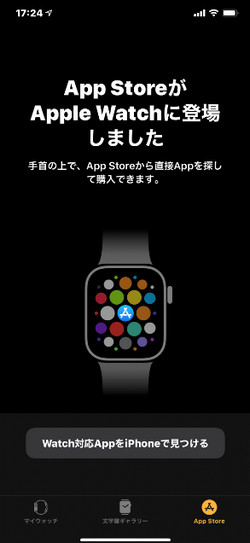
Apple Watchにアプリを入れる場合は、iPhoneで検索してインストールします。
個人的にオススメなアップルウォッチの便利機能
Apple Watchでできることの中から、私が頻繁に使う機能から順にまとめました。
分かりやすいように「便利度」を★で分類して紹介していきますね。
Apple Watchでできること【便利度 5★★★★★】
時間を確認する
まずは大前提として「ウォッチ」なので、当然ながら「時計」としての機能があります。

Apple Watchは基本的にiPhoneと連携して使いますが、単体でもWi-Fiに接続できるためiPhoneを持っていない方でも問題なく使えます。
また、旅行などで国(時間)が変わっても瞬時に自動で調整します。
電波時計と同じ精度で常に正確な時間を確認することができます。
音楽の操作
iPhoneで音楽を再生している時は、Apple Watchの表示がミュージックコントロールパネルに変わります。

車の運転中やバックにiPhoneをに入れてジョギングしている時など、わざわざiPhoneを取り出さずに曲のスキップや音量調節ができるのが非常に便利。
個人的に最も頻繁に使う便利機能です。
紛失しても探せる
iPhoneユーザーにおなじみの「探す」という機能ですが、Apple Watchも対応しています。
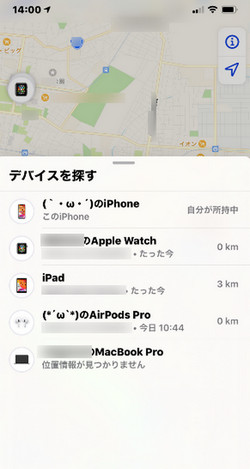
Apple Watchを紛失してしまった場合はiPhone・iPad・パソコンから探せますし、近くにあるのに見つからない場合はApple Watchから音を出して探すこともできます。
iPhoneの通知がすぐに分かる
Apple Watchを使う最大のメリットはこれでしょう。
Apple WatchはiPhoneと連携させて使うことで、iPhoneにメールやLINEの通知があった場合に「ブルッ」と震えて教えてくれます。

さらに通知の内容がApple Watchに表示されるので、わざわざiPhoneを出さなくとも内容の確認ができますし、簡単な文面や定型文であれば返信をすることも可能です。
MacBookのロック解除
MacBookはApple Watchとの相性がバツグンです!
私が特に驚いた機能が、Apple Watchを手に装着しているだけでMacBookのロック解除ができるという点です。
これにより離席して戻って来た際、わざわざ指紋認証やパスワードの入力をする必要がありません。
Apple Watchでできること【便利度 4★★★★☆】
続いて、毎日使うわけでは無いですが、「これは便利だなー」と思った機能を紹介します。
歩く・走った距離がわかる
Apple Watchを装着してウォーキングやジョギングをしていると、何故かApple Watchが勝手に判断して「トレーニング中ですか?」と聞いてきます。
この時に「はい」を選ぶと、運動した歩数や時間・距離・心拍数などを計測し、自動的にiPhoneの「ヘルスケア」に保存してくれます。

「運動したのに記録するの忘れたー」という事態を防げますよ。
コンビニの電子マネー支払い
Apple Watchは「Suica」「iD」「QUIC Pay」などの電子マネーを「Apple Pay」として使うことができます。
私はコンビニでの支払いをいつもiPhoneの電子マネー機能を使って行うのですが、うっかりiPhoneと財布の両方を忘れてしまった時は、Apple Watch単体で支払いをします。

事前にクレジットカード(電子マネー)とApple Watchの紐付けを行う必要がありますが、この機能のおかげで過去に4~5回は助けられた経験があります。
Apple Watchで使える電子マネー
・Suica
・iD
・QUIC Pay
・au PAY
・PayPay(QR決済)
Apple Watchで使えない電子マネー
・d払い
・楽天ペイ
・LINE PAY
・メルペイ
自動改札もタッチで通れる
Suicaなどの交通系電子マネーもApple Watchに登録することができます。
一度登録しておけば、自動改札にApple Watchをタッチするだけで通過できるので、いちいちiPhoneやSuicaカードを取り出す必要がありません。
ただ、Suicaを登録できるのはiPhoneかApple Watchのどちらか一方だけ。
Apple Watchを左手に付けている場合は左手を右に伸ばしてタッチする必要があるので、場合によってはiPhoneのタッチ機能を使ったほうが楽かもしれません。
ベルトを簡単に変えることができる
Apple Watchの魅力の一つに「ベルトを変えられる」点があります。
発売されている種類も豊富で、わずか数秒で簡単に付け替えが可能です。
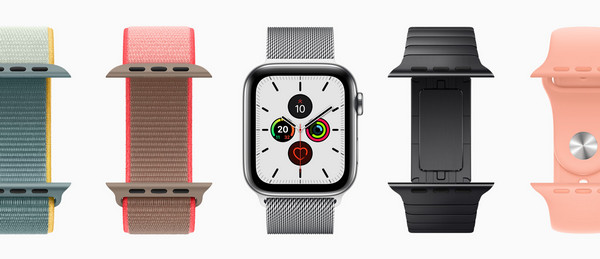
ベルトを変えるだけでApple Watchの印象がガラッと変わるので、色んなバリエーションを楽しむことができますよ。
私も季節や用途によって気軽にベルトを付け替えて楽しんでいます。
ベルトは安いものでは1,000円以下で買えますが、エルメスやグッチなどの高級ブランドからも発売されているので、値段はピンキリです。
AppleWatchのベルト交換は超簡単!
Apple Watchのベルト交換は超簡単。慣れれば10秒もかからずに完了します。
↓本体裏のボタンを押しながら・・・

↓ベルトを横にスライド

↓変えたいベルトをスライドして装着

↓上下同じ要領でベルト交換完了!

Air Podsとの連携
Apple WatchはiPhoneとAir Podsとの相互連携も可能です。
Air Podsの音量調整はiPhone本体でしか行なえませんが、Apple Watchを装着しているとiPhoneを取り出さずに手元で音量変更が可能になります。
また、Apple Watch上でAir Podsのノイズキャンセリング機能をON/OFFしたり、曲のスキップや再生/停止なども行うことができます。

プールでも装着したまま使える
Apple Watchには完全防水機能が付いているので、手洗いの水や雨はへっちゃらです。
それだけではなく、水中でも使用できるのでプールで装着したまま泳ぐこともできます。

アプリのトレーニングモードにも「スイミング」という項目があり、泳いだ距離・時間が正確に記録されます。
なので、装着したままお風呂に入ることもできますが、Apple Watch本体を水につけた後は必ずコントロールパネルの「水」アイコンを押しましょう。


少し大きな音が出ますが、音の振動で側面にある穴から本体に入った水を排水します。

コポコポコポ・・とApple Watchから水が吹き出るのを見ると、何とも言えない不思議な感覚に陥りますよw
Apple Watchでできること【便利度 3★★★☆☆】
続いて「そんなに頻繁に使わないけど、たまに使うと便利な機能」を紹介していきますね。
地図アプリ
iPhoneに標準搭載されている「マップ」を連動させることもできますし、Apple Watch単体でもマップ機能を使うことができます。

交差点や目的地周辺などに差し掛かると、バイブが振動してお知らせをしてくれるので、スマホを片手にキョロキョロと道を探すことが無くなります。
呼吸アプリ
「呼吸」はApple Watchに標準搭載されているアプリです。

あまりこのアプリを使っている人を聞いたことがありませんが、個人的には週1~2回は使っています。
アプリを起動するとガイドが表示されるので、ガイド通りに呼吸をするだけです。



「ブッブブブ・・・」と、心地よいバイブも作動するので、目を瞑ったままでも使うことができます。
テンパってる時やイライラする時、落ち着かない時など、1分間やっただけでも気持ちが落ち着き、集中力が復活するのでおすすめですよ。
リモート撮影
Apple Watchの「リモート撮影」は何かと便利な機能。
Bluetoothが届く範囲であれば、Apple WatchとiPhoneを離した状態でもApple Watchの画面に被写体の映像を写すことができます。
あとはベストなタイミングで、Apple Watchに表示されたシャッターボタンを押すだけ。
大人数での集合写真や、高所・低所での撮影時に活用できる機能です。
シアターモード
Apple Watchの画面下から上にスワイプすると「コントロールパネル」が登場します。
ここでバッテリー残量や消音モードの設定ができますが、近くに2つの顔が重なったアイコンがあります。これが「シアターモード」です。

シアターモードにするとApple Watchのバックライトが消灯するため、映画館など光が気になるシーンでも気にせず時間を確認することができます。
使用機会は多くありませんが、地味に嬉しい機能です。
転倒検出、自動緊急通報
Series4以降のApple Watchには「転倒検出」という機能が付いています。
これは着用者が突然倒れた場合、Apple Watchが検知して必要な際は緊急通報サービスに連絡する機能です。
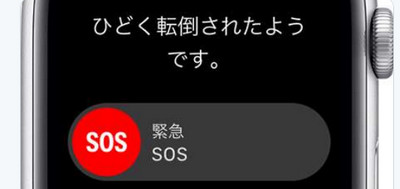
海外では度々このお陰で命が救われた事例もあるので、万が一の時に安心できる機能です。
#Apple Watchには、転倒検出機能が備わっていて、これにより92歳の男性が一命を取り留めたとのこと。
内蔵センサーで転倒を検知し、その後1分間なんの動作も無かったら緊急通用に連絡するらしい。
こういう応用的な使い方が発展していくと、日本でも孤独死とかにもスグに対応できそう https://t.co/hRb2RV7MTN
— Koga Ken (@leaplab72) June 20, 2020
先程自転車で盛大に転けたんですが、Apple Watchの転倒検知機能がきちんと作動して感心しました。
— からがな⌘ (@Krgn1002) June 8, 2020
Apple Watchで「できないこと」不満点
ここまではApple Watchの「できること(良い部分)」に触れてきましたが、「できないこと・不満」も挙げていこうと思います。
Apple Watch「できないこと」
・盤面が上向きじゃないと表示しない
・充電器が特殊
・電池切れになると何もできない
盤面が上向きじゃないと表示しない
Apple Watchは普段腕に装着している時は、画面が消灯しています。
時間を見たい時は、腕をクイッと回して盤面を上に向けると表示されます。
このクイッとする動作が地味に面倒で、横になっている時はどうやっても時間の確認ができません。
ただこれは私のApple Watchが「Series2」だから。現在発売されている「Series5」は常時表示にも対応しているので、これから購入する人は問題ないでしょう。
充電器が特殊
Apple Watchの充電器は特殊な形をしていて、この充電器はApple Watchにしか使えません。

さらに市販のワイヤレス充電器も使えないため、充電器が無い時に代用できないのはキツイです。
充電器のみでも販売されてますので(3,500円)心配な方は予備を用意しておくと良いでしょう。
電池切れになると何もできない
Apple Watchは普通の時計と違い、電池切れになると何もできなくなります。
普通に使っていれば2日間は電池が持つのですが、長期の旅行や帰省で充電器を忘れてしまうと大変です。
泊まりがけの外出時は必ず専用の充電器を持っていくようにしましょう。
【まとめ】アップルウォッチできること・できないこと
Apple Watchで「できること」
・時間を確認する
・音楽プレーヤーの操作
・ストップウォッチ、タイマー機能
・iPhoneからの通知確認
・LINEの確認、返信
・音楽を聞く
・電話をかける、受ける(セルラーモデル)
・心拍数の確認
・歩いた距離が分かる
・運動した時間が分かる
・プールで泳いだ距離が分かる(防水機能)
・紛失しても探せる
・ベルトを変えられる
・アップデートで常に最新
・Mapを表示させてナビとして使う
・自動改札がタッチで通れる
・コンビニの支払いができる
・カメラのリモート撮影
・Siriとの連動できる
・アラーム機能(音・バイブ)
・シアターモード
・トランシーバーとして使える
・座りっぱなし時の警告
・転倒を検出し自動で緊急通報
・MacBookのロック解除
・Air Podsとの連携
Apple Watchで「できないこと・不満点」
・盤面が上向きじゃないと表示しない
・充電器が特殊
・電池切れになると何もできない
ここでは私目線でApple Watchの「できること」「できないこと」を紹介してきました。
たかが時計と思うかも知れませんが、一度Apple Watchの生活に慣れてしまうと、便利すぎてなかなか抜け出すことはできなくなるはずです。
現在Android端末を使っている人でもApple Watchの恩恵を受けることはできますので、Appleの最新技術を体感してみてはいかがでしょうか?
/ 各オンラインショップへ飛びます \
スマホは手続きをする場所で支払い総額が違う!
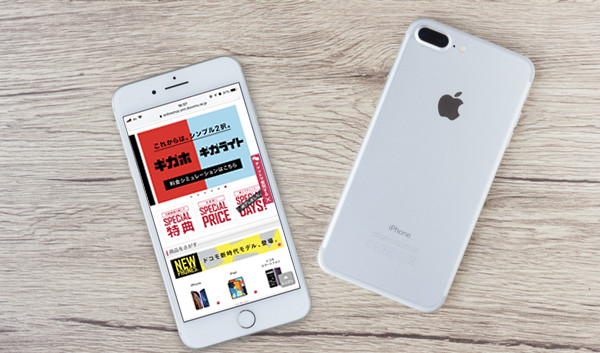
いつもスマホの機種変更を、携帯ショップや家電量販店で行っている方…
実は超絶にもったいないことをしてますよ。
ショップでは、機種代金の他に「頭金」を請求されます。
※頭金の金額は1万円~2万円が一般的。
この頭金、実はいくら支払っても端末の分割金額は減りません。
車や家の頭金と同じに考えると、結果的に多くのお金を取られますので注意しましょう!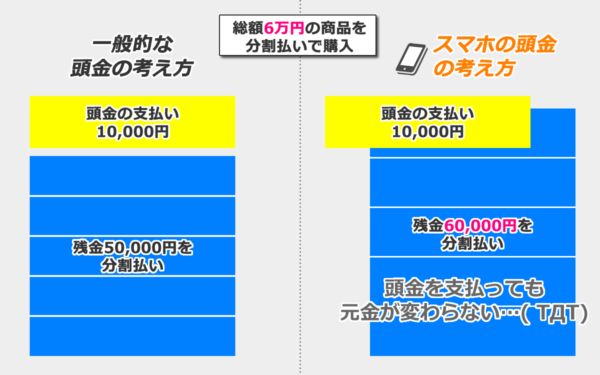
ちなみにオンラインショップスマホを購入した場合は、この分割払い時の頭金がかかりません。
ドコモであれば事務手数料も無料になります。
ドコモオンラインショップは事務手数料・頭金がかからない
ドコモオンラインショップを使うの最大のメリットは、事務手数料が無料、頭金も不要になること。
つまりオンラインショップなら、ドコモショップや家電量販店よりも10,000円~20,000円も安くスマホを買うことができるんです。
・事務手数料と頭金がかからないドコモオンラインショップのメリット
・24時間365日機種変更ができる
・ショップに行く必要がない
・2,750円以上の購入で送料無料
・dポイントが使える
・自宅以外でも受取先を選べる・機種変更の場合は到着まで2~3日かかるドコモオンラインショップのデメリット
・新規契約/MNPは審査含め約10日かかる
・実機を直接触ることができない
・対面での相談ができない
わざわざドコモショップに行かなくても、自宅でスマホから同じ手続きができます。
購入した端末は自宅に送られてくるので、外出する必要は一切ありません。
ドコモショップまで行く時間、順番待ちの時間、交通費を考えると、オンラインショップの方が圧倒的にお得ですよ。
/ 各オンラインショップへ飛びます \